
Hol dir Hilfe von Experten
Von Schulungen bis hin zum Full-Service-Marketing: Unsere Partnercommunity kann dir dabei helfen, deine Ideen in die Tat umzusetzen.
Connect or Disconnect AddEvent Calendar Links (Verbindung zu AddEvent Calender Links herstellen oder trennen)
Nutze die AddEvent Calendar Links App, um die Besucherzahlen zu erhöhen, die Konversionen zu steigern und deine Zielgruppe über anstehende Veranstaltungen auf dem Laufenden zu halten. Verknüpfe deinen AddEvent-Account mit Mailchimp, um Links zum Hinzufügen von Terminen zum Kalender in deinen Marketing-E-Mails zu generieren.
In diesem Artikel erfährst du, wie du die AddEvent Calendar Links App verknüpfen und trennen kannst.
Vor dem Start
Bevor du mit diesem Vorgang beginnst, solltest du einige Punkte beachten.
- Du brauchst einen AddEvent-Account. Wenn du keinen Account hast, kannst du einen einrichten.
- Alle Änderungen, die du an einer Veranstaltung auf der AddEvent-Plattform vornimmst, werden automatisch in deiner E-Mail aktualisiert.
- Du musst den neuen E-Mail-Builder verwenden, um diese App nutzen zu können. Weitere Informationen zum neuen Builder findest du in dem Artikel Eine E-Mail mit dem neuen Builder gestalten.
So funktioniert es
Nachdem du den Verknüpfungsvorgang gestartet hast, musst du dich bei deinem Account bei AddEvent anmelden und den Zugriff von Mailchimp darauf genehmigen. Wenn deine Accounts verknüpft sind, wählst du aus, welche bestehenden Veranstaltungen und Kalender du mit deiner Zielgruppe teilen möchtest.
AddEvent Calender Links verknüpfen
Verknüpfe die AddEvent Calendar Links App mit deinem Mailchimp Account über die App Detailseite oder den Apps Inhaltsblock im neuen E-Mail-Builder.
Über die App-Detailseite
Befolge diese Schritte, um AddEvent Calendar Links auf der Detailseite der App zu verknüpfen.
- Rufe die Detailseite der App AddEvent Calendar Links auf.
- Klicke auf Connect(Verbinden).
- Wenn du deinen AddEvent Account noch nie bei Mailchimp genehmigt hast, siehst du eine Seite, auf der du dich einloggen oder registrierenkannst.
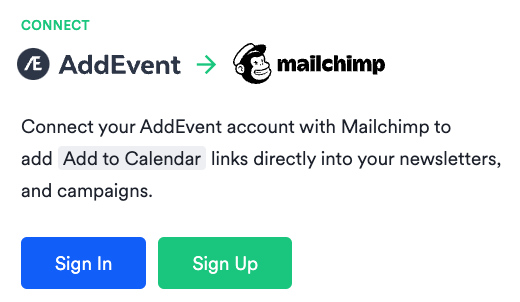
- Nachdem du dich bei deinem AddEvent Account eingeloggt hast, wirst du über eine Weiterleitungsseite zurück zu Mailchimp geleitet.
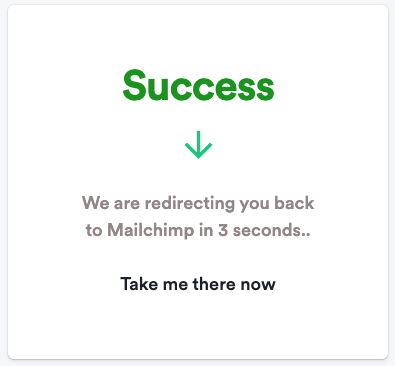
Das war auch schon alles! Dein AddEvent Account ist mit deinem Mailchimp Account verknüpft. Wenn du die AddEvent Calendar Links App im neuen Builder zu einer E-Mail hinzufügst, hast du die Möglichkeit, Veranstaltungen aus den Kalendern deines AddEvent Accounts auszuwählen.
Im neuen E-Mail-Builder
Befolge diese Schritte, um deine AddEvent Calendar Links App mit dem neuen E-Mail-Builder zu verknüpfen.
- Wähle im neuen E-Mail-Builder den Inhaltsblock Apps . Klicke darauf und ziehe ihn auf deine E-Mail-Vorlage.

- Klicke in der Seitenleiste „Select App“ (App auswählen) auf das Pluszeichen, um die Option AddEvent Calendar Links zu maximieren.
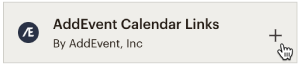
- Klicke auf Connect(Verbinden).
- Wenn du deinen AddEvent Account noch nie bei Mailchimp autorisiert hast, siehst du eine Seite, auf der du dich einloggen oder registrierenkannst.
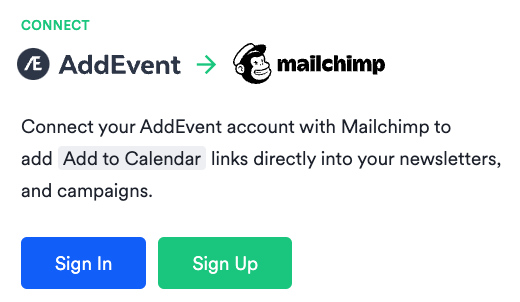
- Sobald du dich in deinen AddEvent Account eingeloggt hast, wirst du über eine Weiterleitungsseite zum E-Mail-Editor zurückgeleitet.
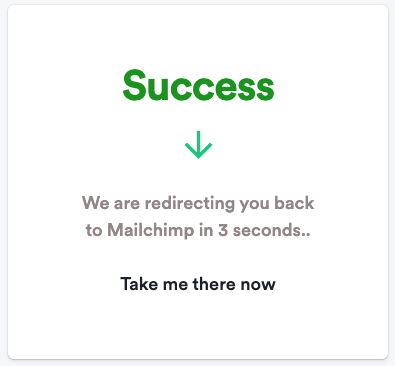
Nachdem dein AddEvent Account verknüpft ist, wähle Veranstaltungen aus deinem AddEvent Kalender aus. Wenn du einen kostenpflichtigen Account bei AddEvent hast, kannst du auch ganze Kalender in deinen Kampagnen teilen.
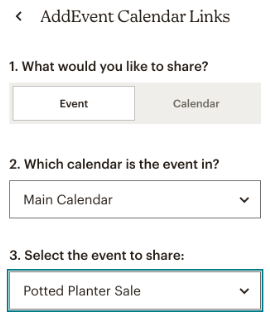
Das war auch schon alles! Du hast die Möglichkeit, zwischen Textkalenderlinks oder Logos der Kalenderplattformen zu wählen, die in deiner E-Mail angezeigt werden.
Nächste Schritte
Nachdem du deinen AddEvent Account verknüpft hast, erfährst du mehr über die Inhaltsblocktypen, die im neuen E-Mail-Builder verfügbar sind, und darüber, wie deine Inhalte in den Kampagnenberichten abschneiden.
Verknüpfung mit AddEvent Calender Links herstellen oder trennen
Wenn du die AddEvent Calendar Links App von deinem Mailchimp-Account trennst, bleiben alle Informationen erhalten, die du einer Marketing-E-Mail mithilfe der App hinzugefügt hast, bis du den Inhaltsblock entfernst.
Befolge diese Schritte, um die AddEvent Calendar Links App zu trennen.
- Rufe die Detailseite der App AddEvent Calendar Links auf.
- Klicke auf Disconnect(Trennen).
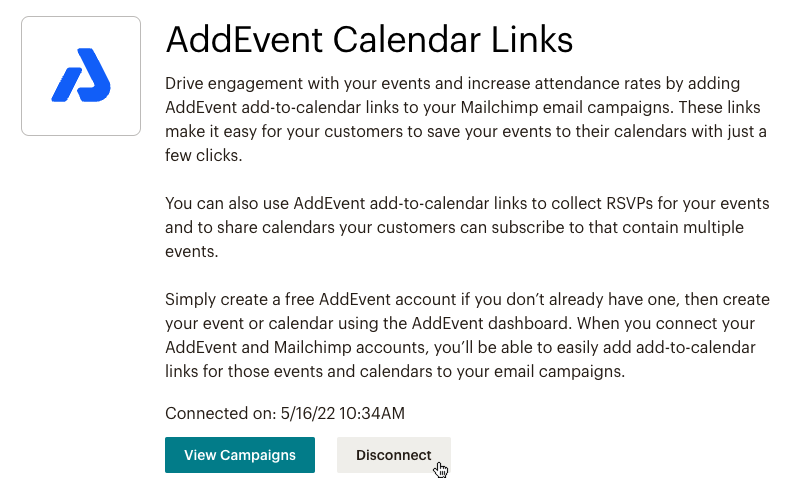
Technischer Support

Hast du eine Frage?
Zahlende Nutzer können sich anmelden, um E-Mail- oder Chat-Support zu erhalten.